Tu nu pot folosi WhatsApp Web (adică, extensia bazată pe browser a contului tău WhatsApp) fără a scana mai întâi un cod QR. Acest ghid va evidenția motivele pentru care codul QR Web al WhatsApp nu se încarcă în browser. Veți afla, de asemenea, de ce telefonul nu reușește uneori să scaneze codul QR de pe computer.
Mai important, veți învăța opt moduri posibile de a rezolva aceste probleme cu codurile QR WhatsApp Web.
Cum să utilizați codul QR Web WhatsApp
Dacă întâmpinați dificultăți la accesarea WhatsApp Web, ar putea fi din cauză că scanați incorect codul QR.
De menționat că codul QR al WhatsApp funcționează numai cu scanerul încorporat în WhatsApp. Scanarea codului QR WhatsApp cu un scaner terță parte sau cu folosind aplicația pentru cameră ca scaner de coduri QR nu va conecta mesageria instantanee la browser.
Asigurați-vă că utilizați scanerul de coduri QR din meniul Setări WhatsApp.
Pentru dispozitivele iOS, lansați WhatsApp, accesați Setări >Dispozitive conectate și atingeți Conectați un dispozitiv .
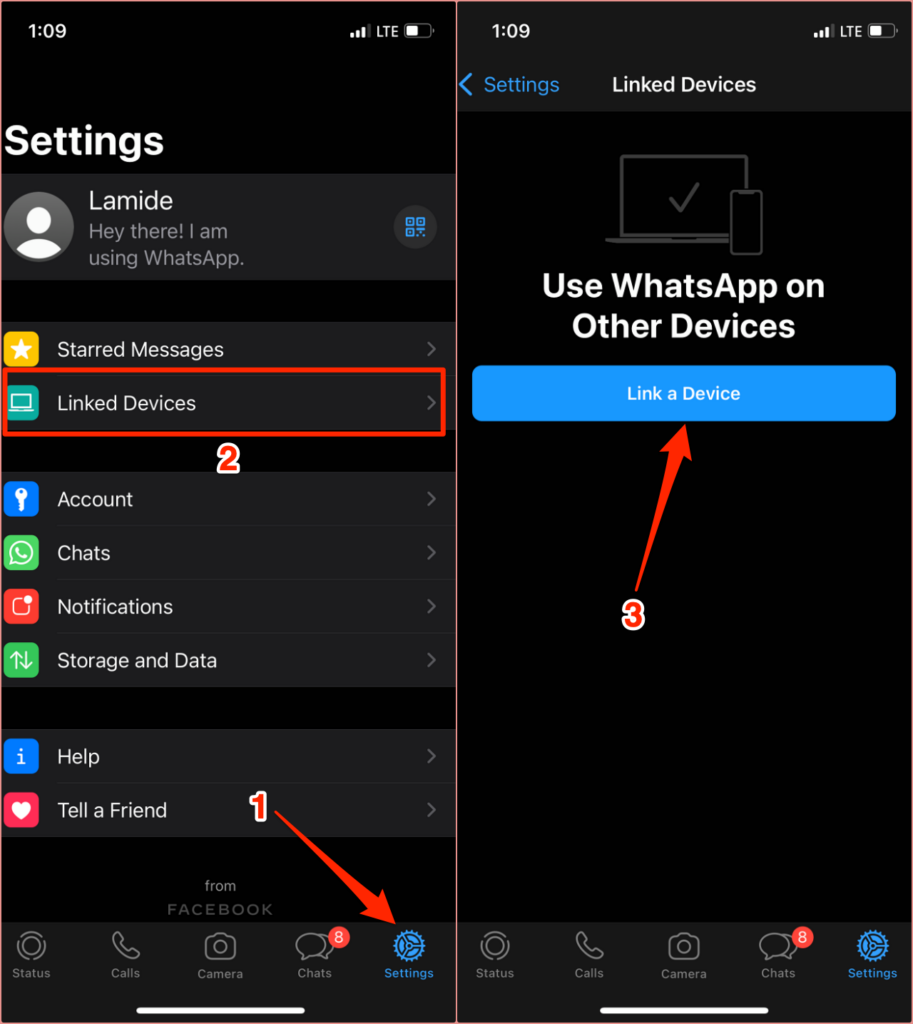
Pe Android, deschideți WhatsApp, atingeți pictograma meniului cu trei puncte din colțul din dreapta sus, selectați Dispozitive conectate și selectați Conectați un dispozitiv . Aliniați codul QR de pe ecran cu vizorul scanerului WhatsApp și așteptați ca browserul să stabilească conexiunea.
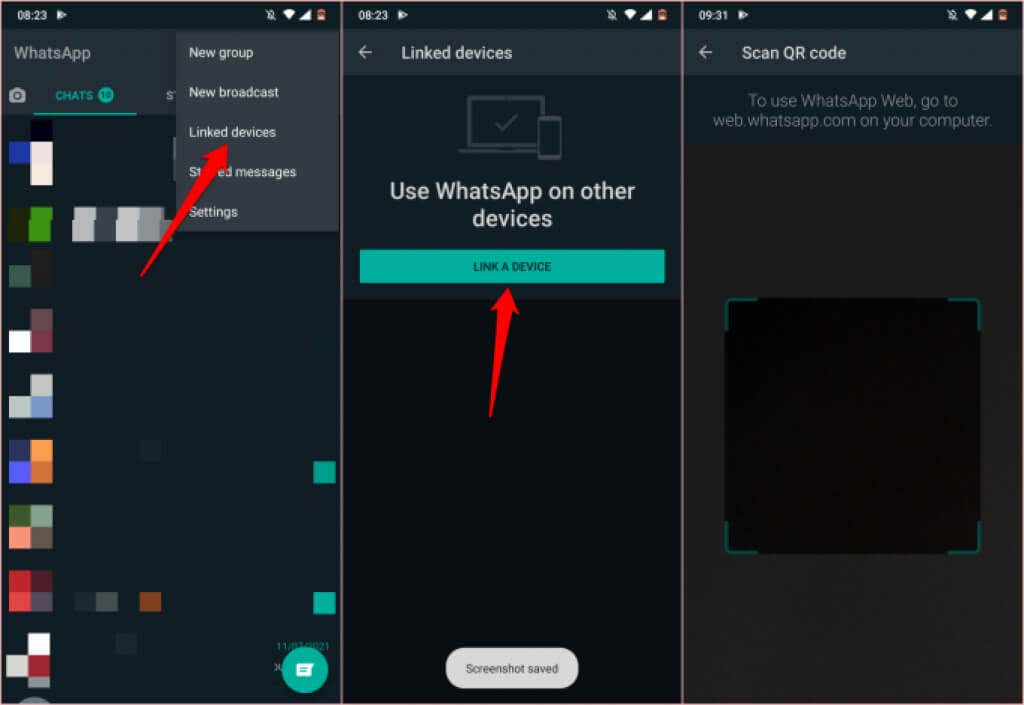
Rețineți că codul QR se schimbă după 20 de secunde. În plus, există o perioadă de expirare pentru conectarea la WhatsApp Web. Dacă nu scanați niciun cod QR în decurs de două minute, va trebui să reîncărcați pagina sau să selectați Clic pentru a reîncărca codul QR pe ecran pentru a afișa coduri QR noi.
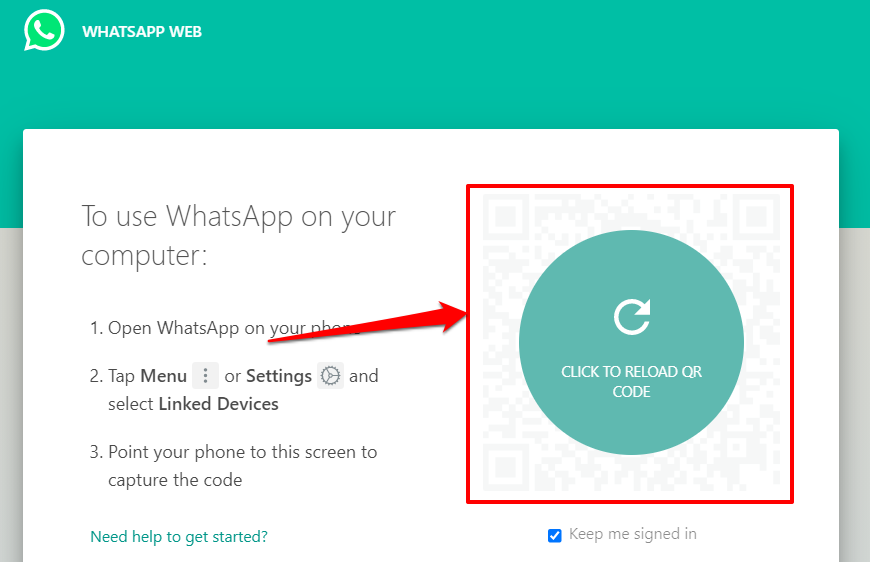
De ce nu poți scana codul QR pentru WhatsApp Web?
Fiind toate lucrurile egale, WhatsApp Web încarcă codul QR în 99% din timp fără nicio problemă. Cu toate acestea, conexiune slabă la internet, probleme cu browserul dvs. web, aplicații sau extensii aflate în conflict, incompatibilitatea browserului etc. pot împiedica încărcarea codului QR Web WhatsApp.
Trebuie să menționăm că dispozitivul dvs. nu va primi o imagine clară a codului QR dacă obiectivul camerei este murdar sau dacă o secțiune a codului QR este acoperită. Ștergeți obiectivul camerei din spate al dispozitivului dvs. cu o cârpă uscată din microfibră. De asemenea, vă recomandăm să ștergeți ecranul computerului..
Proximitatea este un alt factor important de luat în considerare. Asigurați-vă că dispozitivul nu este prea aproape sau prea departe de cod. Evidențiem încă opt soluții de depanare pe care să le încercați dacă codul QR nu funcționează pe dispozitivul dvs.
1. Verificați-vă conexiunea la internet

Browserul dvs. poate să nu reușească să încarce codul QR dacă conexiunea la internet este lentă sau computerul este intermitent întrerupându-și conexiunea la internet.
Încercați să vizitați alte site-uri web în același browser. Dacă browserul nu încarcă alte pagini web, conexiunea dvs. la internet poate fi o problemă.
Verificați dacă există o conexiune la internet activă. Pe un computer cu Windows, accesați Setări >Rețea și Internet >Stare .
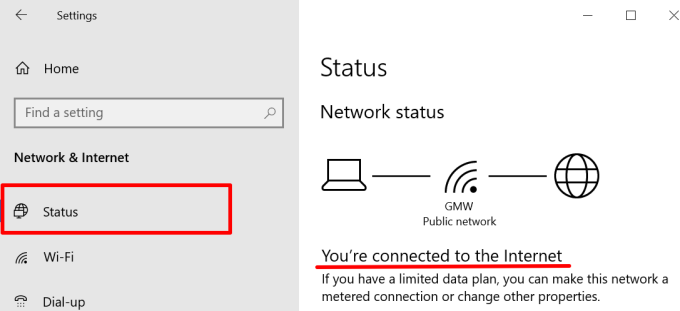
Pentru desktop-uri și notebook-uri bazate pe macOS, accesați Preferințe de sistem >Rețea și verificați starea conexiunii pentru categoriile de rețea din bara laterală din stânga.
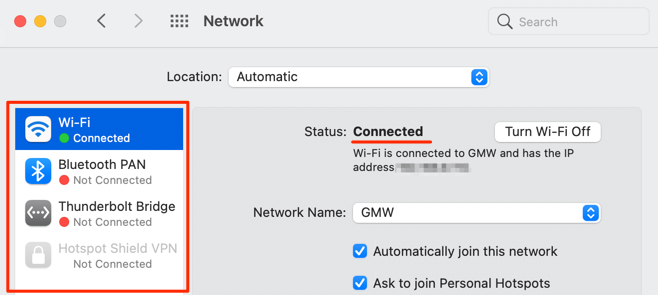
2. Verificați conexiunea telefonului dvs.
Telefonul și computerul dvs. trebuie să aibă o conexiune la internet pentru a utiliza WhatsApp Web. Ambele dispozitive nu trebuie neapărat să fie în aceeași rețea. WhatsApp nu se va deschide pe computer fără o conexiune la internet atunci când scanați codul QR.
Asigurați-vă că telefonul sau tableta sunt conectate la internet fie prin date celulare, fie prin Wi-Fi. Pentru dispozitivele iOS, confirmați că WhatsApp are acces la datele celulare ale dispozitivului dvs. în fundal.
Accesați Setări , selectați WhatsApp și comutați la Date celulare .
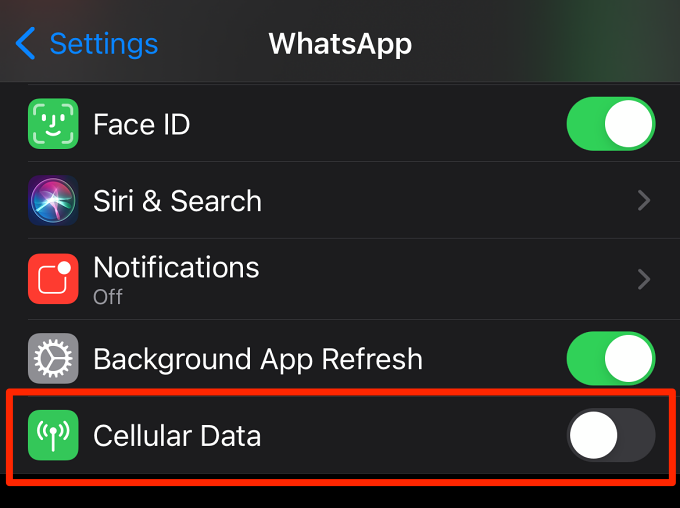
3. Închideți sau reîncărcați WhatsApp Web
Această acțiune simplă este o altă soluție eficientă de depanare care merită încercată. Dacă codul QR WhatsApp Web nu apare în browser, apăsați pe F5 sau pe pictograma de reîmprospătare din bara de adrese. Dacă problema persistă, închideți fila (apăsați Ctrl + W în Windows sau Command + W în macOS) și încărcați WhatsApp Web din nou într-o filă nouă.
4. Închideți filele neutilizate
Dacă rulați prea multe file active în browser, vă poate încetini conexiunea la internet. Închideți filele de care nu aveți nevoie, suspendați descărcările în curs și alte activități care consumă lățime de bandă în fundal..
Reîncărcați pagina web WhatsApp și verificați dacă codul QR se încarcă corect de data aceasta.
5. Închideți conexiunile VPN sau proxy
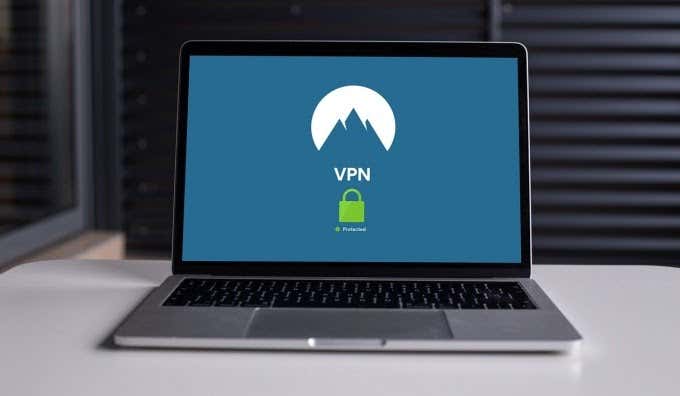
WhatsApp nu este optimizat pentru VPN sau servicii proxy. Dacă aveți aceste conexiuni sau configurații pe dispozitivele dvs., dezactivați-le și reîncărcați WhatsApp Web. Acesta a funcționat pentru unii utilizatori de Windows ale căror Codul QR WhatsApp Web nu s-a încărcat în browserele lor.
6. Ștergeți memoria cache web WhatsApp
Fișierele corupte temporare sau cache pot perturba performanța WhatsApp Web. Accesați cookie-urile sau secțiunea de gestionare a datelor a browserului și ștergeți fișierele temporare create anterior de WhatsApp (sau WhatsApp Web).
Pentru Chrome, accesați Setări >Confidențialitate și securitate >Cookie-uri și alte date despre site >Vedeți toate modulele cookie și datele site-ului . Tastați „web.whatsapp.com” sau „whatsapp.com” în bara de căutare și atingeți pictograma Coș sau selectați Eliminați toate afișate pentru a șterge toate modulele cookie legate de WhatsApp Web sau WhatsApp în sine.
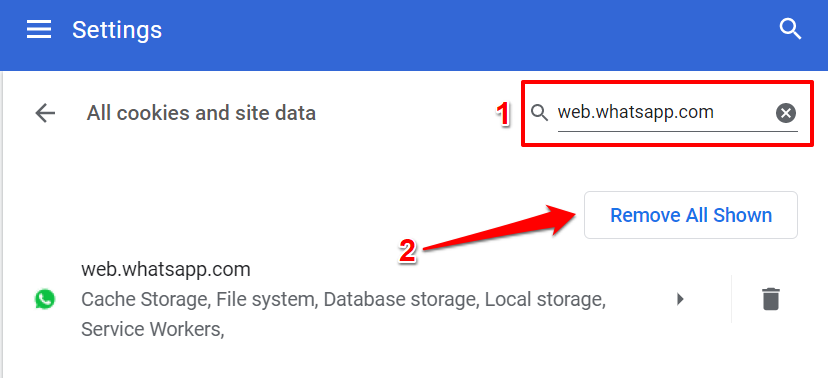
Urmați aceste ghid pentru ștergerea memoriei cache din orice browser pentru instrucțiuni detaliate. Resetați setările browserului sau încercați un alt browser dacă codul QR încă nu se încarcă, în ciuda ștergerii tuturor cookie-urilor și datelor aferente.
7. Actualizați-vă browserul
WhatsApp recomandă folosind cea mai recentă versiune de Google Chrome, Mozilla Firefox, Microsoft Edge, Safari sau Opera pentru a utiliza WhatsApp Web. Utilizarea unui browser învechit sau a altor browsere web nemenționate poate face ca unele funcții WhatsApp Web să fie inutilizabile. WhatsApp Web nu acceptă toate versiunile de Internet Explorer.
8. Dezactivați Adblocker
Software de blocare a anunțurilor uneori oprește încărcarea codului QR WhatsApp Web. Dezactivați orice extensia de browser pentru blocarea anunțurilor sau aplicație instalată pe computer și reîncărcați pagina web WhatsApp.
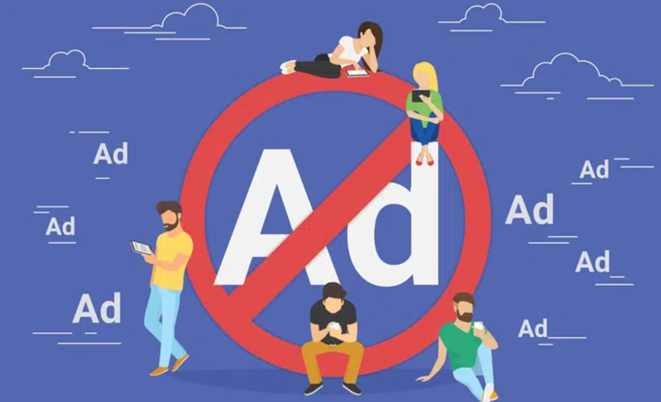
Dacă problema persistă, reporniți browserul sau computerul, lăsând blocarea reclamelor dezactivată, și încercați să încărcați codul QR.
Contactați asistența WhatsApp Messenger
Contactați asistența WhatsApp dacă niciuna dintre aceste recomandări nu a rezolvat problema. Deschideți WhatsApp pe telefon, accesați Setări >Ajutor >Contactați-ne și descrieți problema în caseta de dialog. Ca alternativă, accesați pagina de asistență WhatsApp din browser, furnizați detaliile dvs. de contact, selectați Web și desktop în „Cum folosiți WhatsApp?” secțiune..
Descrieți problema în caseta de dialog și trimiteți mesajul. Asigurați-vă că furnizați detalii despre pașii de depanare pe care i-ați luat pentru a remedia problema.
.